我們使用CAD繪圖軟件繪圖的時候,當我們的圖紙中需要我們繪制一些比較復雜的圖形的時候,如果按照常規的CAD繪圖方法,繪制圖紙會使用很多的時間,為了減少時間,我們可以在繪圖的時候使用一些CAD技巧來幫助我們。
CAD技巧在繪圖中的應用:
問:為什么繪制的剖面線
或尺寸標注線不是連續線型?
答:浩辰CAD繪制的剖面線、尺寸標注都可以具有線型屬性。如果當前的線型不是連續線型,那么繪制的剖面線和尺寸標注就不會是連續線。
編 輯
問:怎樣用CAD的“命令取消”鍵?
答:CAD默認的“命令取消”鍵是“ESC”鍵,如果你已經習慣了CAD的“Ctrl+C”,可點擊菜單Tools\preferences\compatibility\priority for accelerator keys\浩辰CAD classic,然后就可以用“Ctrl+C”取消命令了,同時“ESC”鍵仍然有效。
問:怎樣一次剪除多條線段?
答:
TRIM命令中提示選取要剪切的圖形時,不支持常用的window和crossing選取方式。當要剪切多條線段時,要選取多次才能完成。這時可以使用fence選取方式。當trim命令提示選擇要剪除的圖形時,輸入“f”,然后在屏幕上畫出一條虛線,回車,這時與該虛線相交的圖形全部被剪切掉。
類似的,對于EXTEND命令,在select object:提示時輸入F,可一次延伸多個實體。
問:為什么刪除的線條又冒出來了?
答:最大的可能是有幾條線重合在一起了。對于新手,這是很常見的問題。
另外,當一條中心線或虛線無論如何改變線型比例也還是象連續線(REGEN后),多半也是這個原因。
問:如何快速變換圖層?
答:單擊“Object Propertys(物體特性)”工具條上的“Make objects' layer current”按鈕(工具條的最左邊的按鈕),然后在作圖區選擇要去的圖層上的任一圖形,當前層立刻變換到選取的圖形所在層。
問:如何處理手工繪制的圖紙,特別是有很多過去手畫的工程圖樣?
答:把圖紙掃描到計算機里或許是個辦法。但注意,浩辰CAD處理的圖形是矢量圖,而掃描的圖紙形成的是點陣圖,兩者性質上的不同使得雖然可以把掃描圖紙生成的圖形文件插入到浩辰CAD中,但你只能觀看而不能編輯。也有一些矢量化的工具,可以把點陣圖轉換為矢量圖,但限于技術水平,轉換的效率和效果都不能使人滿意。筆者試用過多種這樣的工具,結果令人失望。(有處理那工夫,還不如重新畫一遍)
保 存
問:如何減少文件大小?
答:在圖形完稿后,執行清理(PURGE)命令,清理掉多余的數據,如無用的塊、沒有實體的圖層,未用的線型、字體、尺寸樣式等,可以有效減少文件大小。一般徹底清理需要PURGE二到三次。
另外,缺省情況下,在CAD中存盤是追加方式的,這樣比較快一些。如果需要釋放磁盤空間,則必須設置ISAVEPERCENT系統變量為0,來關閉這種逐步保存特性,這樣當第二次存盤時,文件尺寸就減少了。
問:如何設置自動保存功能?
答:將變量SAVETIME設成一個較小的值,如10(分鐘)。浩辰CAD默認的保存時間為120分鐘。
問:如何將自動保存的圖形復原?
答:浩辰CAD將自動保存的圖形存放到.SV$文件中,找到該文件將其改名為圖形文件即可在浩辰CAD中打開。
一般該文件存放在WINDOWS的臨時目錄,如C:\WINDOWS\TEMP。
以上就是在CAD軟件中,如果在繪制圖紙的時候,可以使用一些CAD技巧幫助我們繪圖,對我們提高繪圖速度來說,太重要了。今天就介紹這么多了。安裝浩辰CAD軟件試試吧。更多CAD教程技巧,可關注浩辰CAD官網進行查看。
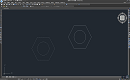
2023-12-14

2023-02-23

2023-02-01

2021-01-26

2020-01-03

2020-01-03

2020-01-03

2019-10-28

2019-10-28

2019-10-28

2019-10-28
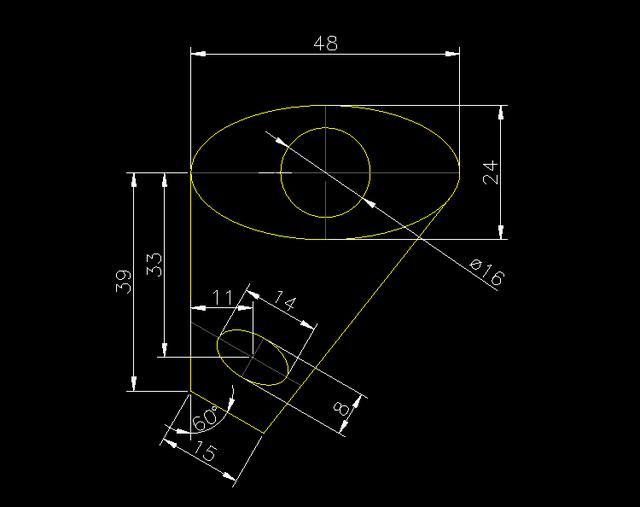
2019-10-28
